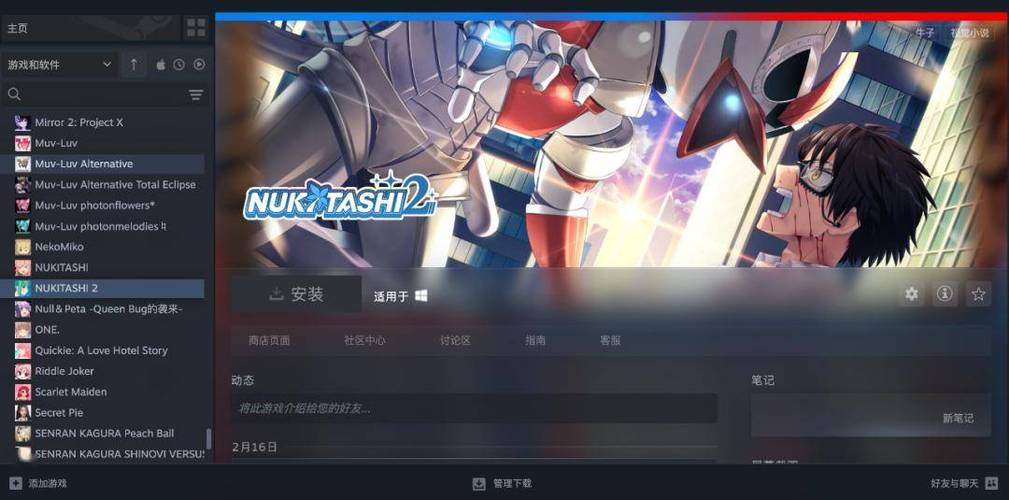昨天折腾了一整天ObjectDock,总算摸出点门道。这玩意儿看着花里胡哨,用不顺就贼碍眼,搞得我桌面像个杂货铺。今天就把踩过的坑和掏出来的干货捋一捋。
一、瞎鼓捣半天才装明白
官网下的安装包,吭哧吭哧点下一步,结果装完傻眼了——桌面上突然冒出一排丑丑的图标,挡着我高清壁纸的妹纸脸!急吼吼想删掉几个,右击图标愣是没找到删除选项。才发现得先点小箭头进设置,找到“图标管理器”才能拖走不要的。好家伙,藏得够深!
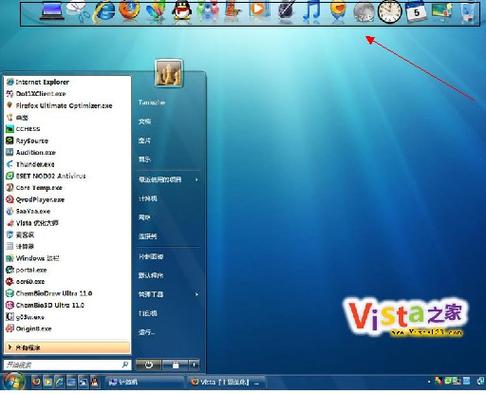
二、3个土法子搞定效率飞升
1. 图标分堆儿摆,别挤成一锅粥
- 之前啥软件都往dock上怼,找微信得扒拉半天。后来学乖了:建了俩分区条(就是中间带竖线的间隔符)。左边塞聊天软件,右边堆工作工具,中间夹着垃圾桶和文件管理器。现在眼睛一扫就知道点哪儿,跟超市货架分区似的。
- 操作特简单:右击dock空白处选“添加”-“分隔符”,按住鼠标就能拖来拖去调位置。
2. 把任务栏给“毙了”,专注用dock

- 原先任务栏和dock两兄弟并排站,窗口预览缩略图重复跳,看得我眼晕。心一横直接右键任务栏-属性-自动隐藏,这下世界清净了!
- 发现个妙用:打开的文件窗口全缩成dock上的图标,点一下图标直接弹出窗口预览菜单,比任务栏那窄条好用十倍。码字时切文档嗖嗖快,早该这么干了!
3. 快捷键设成必杀技
- 以前开软件得用鼠标戳,突发奇想给ps设了个Alt+1。设置里找到ps图标,右击选“图标设置”-“快捷键”框里一按键盘就完事。
- 现在按Alt+1秒开修图,Alt+2启动浏览器,手指头压根不用离开键盘。朋友看我操作还以为开了外挂,就折腾了五分钟。
三、现在桌面贼清爽
捣鼓完这三个土招儿,dock彻底成了我的工作台。任务栏常年休眠,桌面图标全删光,壁纸妹纸终于重见天日。最爽的是干活不打断思路,快捷键啪啪一按,要啥来早这么弄该省多少摸鱼时间!(手动狗头)